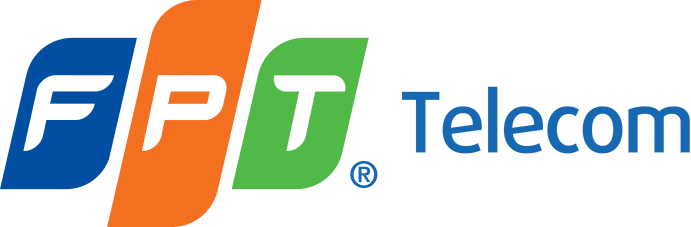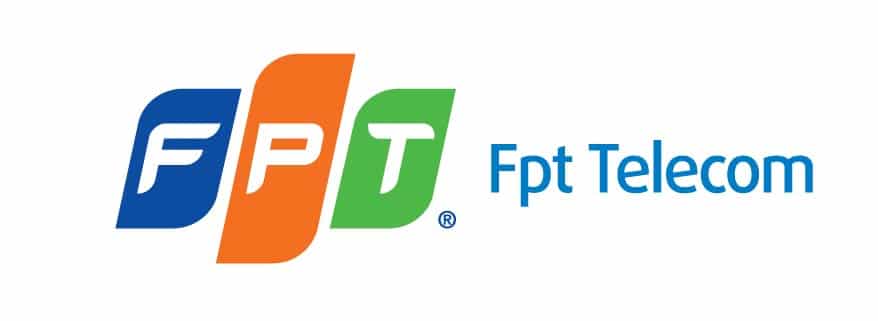ĐĂNG KÝ LẮP ĐẶT INTERNET WIFI VÀ TRUYỀN HÌNH FPT
Quý khách lựa chọn khu vực của mình để tham khảo chương trình khuyến mại:
PHẦN DÀNH CHO KHÁCH HÀNG ĐANG SỬ DỤNG
INTERNET VÀ TRUYỀN HÌNH FPT
Hỗ trợ kỹ thuật
Tổng đài hỗ trợ 19006600, khắc phục sự cố internet cáp quang và truyền hình, hướng dẫn cài đặt mật khẩu…
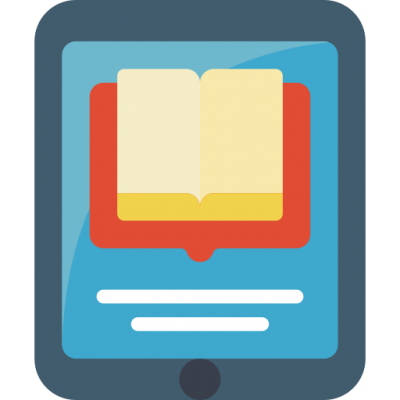
Chính sách thủ tục
Hướng dẫn thủ tục di chuyển địa điểm, thủ tục nâng cấp gói cước, tạm ngưng dịch vụ…

Ứng dụng và Apps
Các ứng dụng, tiện ích đóng cước, báo hỏng dành riêng cho khách hàng đang sử dụng internet và truyền hình FPT